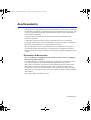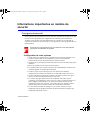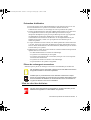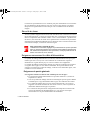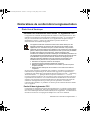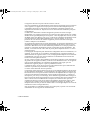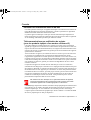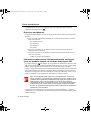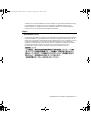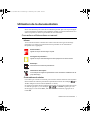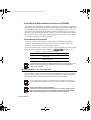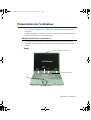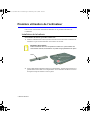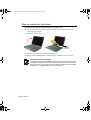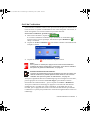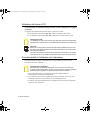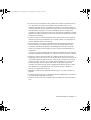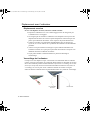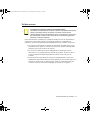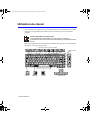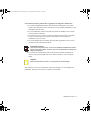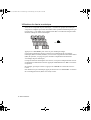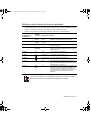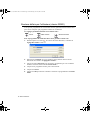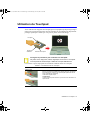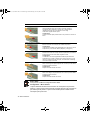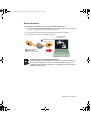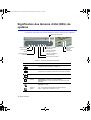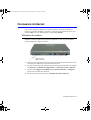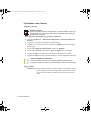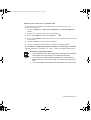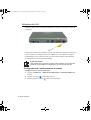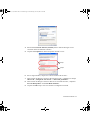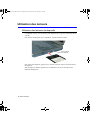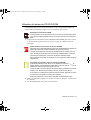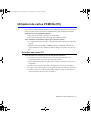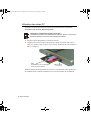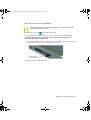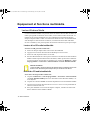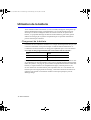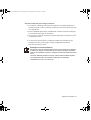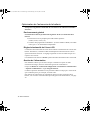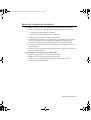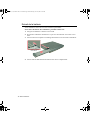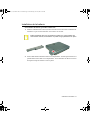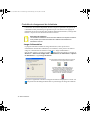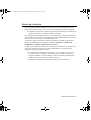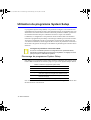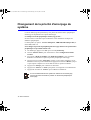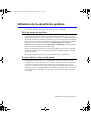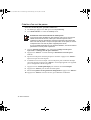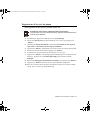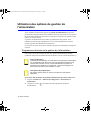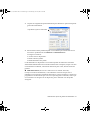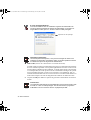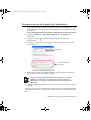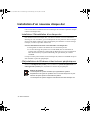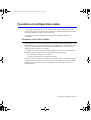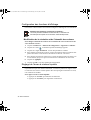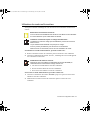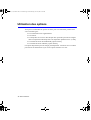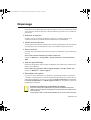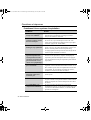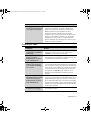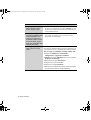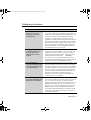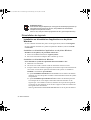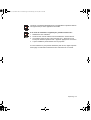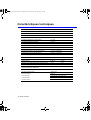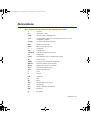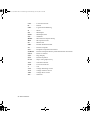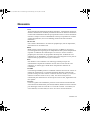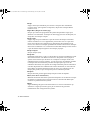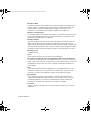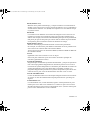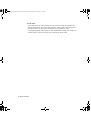Avertissements i
Avertissements
Aucune partie de cette publication ne peut être reproduite, stockée dans un système de
documentation ni diffusée, sous quelque forme ou par quelque moyen que ce soit, qu'il
s'agisse de photocopie mécanique, d'enregistrement ou autre, sans le consentement
écrit préalable du fabricant.
Les informations contenues dans ce manuel sont sujettes à modification sans
notification préalable.
Le fabricant ne pourra pas être tenu pour responsable des erreurs ou omissions
techniques ou éditoriales, ni pour les dommages accidentels ou induits résultant de la
fourniture, des performances ou de l'utilisation de ce matériel.
Microsoft Windows est une marque déposée de la société Microsoft Corporation.
Les noms de produit mentionnés dans ce document le sont uniquement à des fins
d'identification; il peut s'agir de marques et/ou de marques déposées appartenant à une
société.
Déclaration de Macrovision
Si votre ordinateur est équipé d'un lecteur DVD et d'une sortie TV analogique,
lisez le paragraphe ci-dessous :
Ce produit intègre une technologie protégée par les dispositions de certains brevets
U.S. et d'autres droits de propriété intellectuelle appartenant, entre autres, à
Macrovision Corporation. L'utilisation de cette technologie doit être autorisée par
Macrovision Corporation. Sauf autorisation contraire expresse de Macrovision
Corporation, elle est exclusivement destinée à être utilisée dans le cadre d'un usage
domestique et certains autres usages restreints. L'ingénierie amont et le désassemblage
sont interdits.
Copyright © 2002. Tous droits réservés.
Notice and Safety No Wireless - French V1.1.fm Page i Friday, May 3, 2002 3:18 PM

ii Manuel utilisateur
Informations importantes en matière de
sécurité
Consignes de sécurité
Votre système a été spécialement conçu et testé pour répondre aux normes de sécurité
les plus récentes applicables aux équipements de technologie de l'information.
Toutefois, pour garantir la sécurité d'utilisation de ce produit, il est important de
respecter les instructions de sécurité qui y sont apposées et celles qui figurent dans la
documentation.
Suivez toujours ces instructions pour vous prémunir contre tout préjudice
physique et toute altération du système.
i
Configuration de votre système
• Avant d'utiliser le système, lisez et appliquez les instructions apposées sur le
produit et figurant dans la documentation. Conservez l'ensemble des
instructions de sécurité et d'utilisation pour référence future.
• N'utilisez pas ce produit à proximité d'une source d'eau ou de chaleur telle qu'un
radiateur.
• Placez le système sur une surface de travail stable.
• Le produit ne doit être connecté qu'à une source d'alimentation conforme aux
mentions figurant sur l'étiquetage du matériel.
• Veillez à ce que la prise électrique que vous utilisez pour alimenter
l'équipement soit aisément accessible en cas d'incendie ou de court-circuit.
• Si votre ordinateur est équipé d'un sélecteur de tension, assurez-vous que ce
dernier est correctement positionné pour votre zone.
• Les orifices ménagés dans le boîtier de l'ordinateur sont prévus pour la
ventilation. Evitez d'obstruer ou de couvrir ces orifices. Veillez à ménager un
espace adéquat, au minimum 15 cm, autour du système afin d'assurer la
ventilation lorsque vous organisez votre espace de travail. N'insérez jamais
d'objets d'aucune sorte dans les orifices de ventilation de l'ordinateur.
• Si vous utilisez un câble de rallonge avec le système, assurez-vous que
l'ampérage total des produits connectés au câble d'extension ne dépasse pas
l'ampérage nominal de celui-ci.
Notice and Safety No Wireless - French V1.1.fm Page ii Friday, May 3, 2002 3:18 PM

Informations importantes en matière de sécurité iii
Précaution d'utilisation
• Evitez de marcher sur le câble d'alimentation ou d'y déposer quoi que ce soit.
• Evitez d'éclabousser le système. La meilleure manière d'éviter les
éclaboussures consiste à ne rien manger ni boire à proximité du système.
• Certains produits disposent d'une pile CMOS jetable montée sur la carte mère.
Un remplacement incorrect de la pile CMOS peut entraîner un risque
d'explosion. Remplacez la pile par une pile identique ou d’un type équivalent
recommandé par le fabricant. Débarrassez-vous des piles usagées
conformément aux instructions du fabricant. Si un remplacement de la pile
CMOS est nécessaire, veillez à ce que l'opération soit effectuée par un
technicien qualifié.
• Lorsque l'ordinateur est hors tension, une faible quantité de courant continue à
y circuler. Pour éviter tout risque de décharge électrique, débranchez toujours
tous les câbles d'alimentation et de communication (modem) des prises murales
avant de nettoyer le système.
• Débranchez le système de la prise murale et confiez le matériel à du personnel
qualifié dans les cas suivants:
– Le câble d'alimentation ou la fiche est endommagé.
– Le système a été éclaboussé par un liquide.
– Le système ne fonctionne pas correctement, bien que vous vous respectiez
les instructions d'utilisation.
– Le système est tombé ou le boîtier a été endommagé.
– Les performances du système se dégradent.
Pièces de rechange et accessoires
N'utilisez que les pièces de rechange et accessoires recommandés par le fabricant.
Afin de réduire le risque d'incendie, n'utilisez que du fil de télécommunication
de type No.26 AWG ou de section supérieure.
Writtenby: Daryl L. Osden
N'utilisez pas ce produit dans des zones classées comme étant à risque.
Parmi ces zones figurent les zones de soins aux patients des infrastructures
de soins médicaux et dentaires, les environnements où la concentration en
oxygène est élevée ou les zones industrielles.
Mise au rebut des batteries
Ne jetez jamais des batteries rechargeables ou produits alimentés par des
batteries rechargeables non démontables à la poubelle.
Notice and Safety No Wireless - French V1.1.fm Page iii Friday, May 3, 2002 3:18 PM

iv Manuel utilisateur
Contactez le représentant du service clientèle pour plus d'informations sur la manière
de vous débarrasser de des batteries que vous ne pouvez plus utiliser ni recharger.
Respectez les réglementations locales lorsque vous vous débarrassez de batteries
usagées.
Sécurité du laser
Tous les systèmes équipés d'un lecteur de CD ou de DVD sont conformes aux normes
de sécurité appropriée, y compris les normes IEC 825. Les dispositifs de laser montés
dans ces composants sont classifiés comme “ Class 1 Laser Products ” (produits laser
de classe 1) aux termes de la norme sur les performances en matière de rayonnement
du Department of Health and Human Services des Etats-Unis. Si l'unité nécessite une
intervention technique, contactez un technicien agréé.
Note concernant la sécurité du laser :
L'utilisation de commandes, réglages ou procédures autres que ceux spécifiés
dans ce manuel peut entraîner une exposition à des radiations dangereuses.
Afin d'éviter toute exposition à des rayons laser, n'essayez jamais d'ouvrir le
boîtier d'un lecteur de CD ou de DVD.
Exigences concernant le câble d'alimentation
Le système de câblage d'alimentation (connecteur, câble flexible et fiche pour prise
murale) que vous avez reçu avec votre ordinateur est conforme aux exigences
d'utilisation en vigueur dans le pays où vous avez acheté votre équipement.
Le système de câblage à utiliser dans d'autres pays doit être conforme aux exigences
en vigueur dans le pays où vous utilisez l’ordinateur. Pour plus de détails sur les
exigences concernant le système de câblage, contactez votre distributeur agréé, votre
revendeur ou votre technicien.
Exigences de portée générale
Les exigences énoncées ci-dessous sont valables pour tous les pays :
• La longueur du câblage d'alimentation ne peut être inférieure à 1,8 mètre ni
supérieure à 3 mètres.
• Tous les systèmes de câblage doivent être homologués par une agence dûment
accréditée pour ce type d'évaluation dans le pays où le câble doit être utilisé.
• Le système de câblage doit avoir une capacité minimum de 7 A et pouvoir
supporter une tension nominale de 125 ou 250 volts CA, selon le système de
distribution d'électricité du pays en question.
• Le connecteur doit présenter la configuration mécanique d'un connecteur de
type EN 60 320/IEC 320 Standard Sheet C13, pour pouvoir s'accoupler
correctement avec la prise d'alimentation de l'ordinateur.
Notice and Safety No Wireless - French V1.1.fm Page iv Friday, May 3, 2002 3:18 PM

Déclarations de conformité à la réglementation v
Déclarations de conformité à la réglementation
États-Unis d’Amérique
Emetteur non intentionnel selon Partie 15, règlements FCC
Cet appareil est conforme aux dispositions de la Partie 15 des règlements FCC. Son
utilisation sous-entend le respect des deux conditions suivantes : (1) cet appareil ne
doit pas créer d'interférences nuisibles et (2) cet appareil doit accepter tout type
d'interférences reçues, y compris les interférences pouvant entraîner un
fonctionnement non souhaité de l'appareil.
Writtenby: Daryl L. Osden
Cet appareil a été testé et déclaré conforme aux limites fixées pour les
appareils numériques de classe B, selon les termes de la Partie 15 des
règlements FCC. Ces limites ont pour vocation d'assurer une protection
suffisante contre les interférences nuisibles en cas d'usage privé. Cet appareil
génère, utilise et peut émettre des fréquences radio qui, s'il n'est pas installé
et utilisé conformément aux instructions, risquent d'entraîner des
interférences nuisibles pouvant être évitées par une installation particulière. Si
cet appareil génère des interférences gênant la réception des postes de radio
et de télévision et pouvant être mises en évidence en éteignant puis en
rallumant l’appareil, l'utilisateur est invité à essayer de remédier à ces
interférences en prenant l'une ou plusieurs des mesures suivantes :
• Réorientez ou déplacez l'antenne de réception.
• Augmentez l'espace séparant l’appareil du récepteur.
• Branchez l'appareil sur une prise d'un circuit autre que celui auquel le
récepteur est relié.
• Demandez de l'aide auprès du revendeur ou d'un technicien radio/TV
compétent.
Si cela s'avère nécessaire, l'utilisateur doit consulter le revendeur ou un technicien
radio/télévision expérimenté qui lui fourniront des suggestions complémentaires.
L’utilisateur peut obtenir des renseignements dans la brochure suivante : “ Something
About Interference. ” <“ Quelques mots au sujet des interférences. ”> Vous la
trouverez au bureau local FCC de votre région. Notre société ne peut être tenue pour
responsable des interférences TV ou radio résultant de modifications non autorisées
apportées à cet appareil ou bien du remplacement ou du branchement de câbles de
connexion ou d’appareils autres que ceux que nous spécifions. Il incombe à
l’utilisateur de remédier à ce problème. N’utilisez que des câbles de données blindés
avec cet appareil.
Partie 68 des règlements FCC
Cet appareil est conforme à une partie des règlements FCC. Au dos de l’appareil figure
une étiquette où apparaissent, entre autres informations, le numéro d’enregistrement
FCC et le nombre équivalent de sonneries (REN) de cet équipement. Ces informations
doivent être fournies à la compagnie de téléphone si celle-ci les demande.
Notice and Safety No Wireless - French V1.1.fm Page v Friday, May 3, 2002 3:18 PM

vi Manuel utilisateur
Cet appareil nécessite les prises USOC suivantes : RJ11C
Une prise modulaire et un fil de téléphone conformes aux règlements FCC sont fournis
avec l’appareil. Cet appareil est conçu pour être relié au réseau téléphonique ou à
l’installation électrique à l’aide d’une prise modulaire compatible conforme aux
dispositions de la Partie 68. Reportez-vous aux instructions d’installation pour plus
d’informations.
Le REN sert à déterminer le nombre d’appareils pouvant être reliés à la ligne
téléphonique. Les appareils peuvent ne pas sonner lors d'un appel entrant si le nombre
de REN sur la ligne téléphonique est trop élevé. Dans la plupart des secteurs, le total
des REN ne doit pas dépasser cinq (5,0). Contactez la compagnie de téléphone locale
pour déterminer la valeur REN maximum pour le secteur d’appel, ce qui vous
permettra de vous assurer du nombre d’appareils pouvant être reliés à une ligne,
comme l’indique le total des REN.
Si l'équipement terminal nuit au réseau téléphonique, la compagnie de téléphone vous
informera au préalable qu’une interruption momentanée de service pourra s’avérer
nécessaire. Mais dans le cas où une notification préalable ne s’avère pas possible en
pratique, la compagnie de téléphone avisera le client dans les plus brefs délais. Par
ailleurs, vous serez avisé de votre droit de porter plainte auprès de la FCC si vous le
jugez nécessaire.
La compagnie de téléphone peut effectuer des changements dans ses installations, ses
appareils, ses activités ou ses procédures, changements qui pourraient perturber le
fonctionnement de l’appareil. Dans ce cas, la compagnie de téléphone vous informera
préalablement pour que vous puissiez effectuer les modifications nécessaires afin
d’éviter une interruption du service.
Si vous venez à rencontrer des problèmes concernant la réparation ou les informations
de garantie de cet appareil (modem), contactez votre distributeur local. Si cet appareil
nuit au réseau téléphonique, la compagnie de téléphone peut exiger que vous
débranchiez l’appareil jusqu’à ce que le problème soit résolu.
L’utilisateur doit se servir des accessoires et des câbles fournis par le fabricant afin
d’obtenir un produit aux performances optimales.
Le client ne doit effectuer aucune réparation.
Cet appareil ne doit pas être utilisé avec le service de téléphone public à pièces fourni
par la compagnie de téléphone. Le branchement à une ligne partagée est soumis aux
tarifs d'état. La loi sur la protection des utilisateurs de téléphone de 1991 impose que
toute personne utilisant un ordinateur ou autre appareil électronique, y compris les
télécopieurs, pour envoyer un message, fasse clairement apparaître dans la marge en
haut ou en bas de chaque page transmise ou sur la première page de la transmission, la
date et l’heure d’envoi et l'identité de l’entreprise, de l’entité ou de la personne
expédiant le message, ainsi que le numéro de téléphone de l'appareil d’envoi ou de
l’entreprise, de l’entité ou de la personne expédiant le message. (Le numéro de
téléphone fourni ne doit pas être un numéro dont le coût d’appel dépasse les coûts de
transmission locale ou longue distance.)
Pour programmer ces informations dans votre télécopieur, reportez-vous au manuel
d’utilisation de votre logiciel de communication.
Notice and Safety No Wireless - French V1.1.fm Page vi Friday, May 3, 2002 3:18 PM

Déclarations de conformité à la réglementation vii
Canada
Emetteur non intentionnel selon ICES-003
Les ondes parasites émises par cet appareil numérique sont inférieures aux limites de
Classe B applicables aux appareils numériques, comme le spécifient les règlements
d'Industrie Canada relatifs aux interférences radio.
Le présent appareil numérique n’émet pas de bruits radioélectriques dépassant les
limites applicables aux appareils numériques de Classe B prescrites dans le règlement
sur le brouillage radioélectrique édicté par Industrie Canada.
Télécommunications par notification de registre
(pour les produits équipés d’un modem conforme IC)
L’étiquette Industrie Canada indique que l’appareil est certifié. Cette certification
signifie que l’appareil est conforme à un certain nombre de réglementations relatives à
la protection du réseau de télécommunication, aux exigences de fonctionnement et aux
exigences de sécurité. Le département ne garantit pas un fonctionnement de l’appareil
qui satisfera les utilisateurs.
Avant d’installer cet appareil, les utilisateurs doivent s’assurer qu’ils sont autorisés à
se connecter aux installations de la compagnie de télécommunication locale.
L’appareil doit également être installé par un raccordement correct. Dans certains cas,
le câblage interne associé à une alimentation individuelle unifilaire peut être étendu à
l’aide d’un assemblage de connecteurs certifié. Le client doit savoir que la conformité
aux conditions ci-dessus ne garantit pas l’absence de dégradation du service dans
certaines situations.
La réparation d’appareils certifiés doit être effectuée par un service d’entretien
canadien autorisé désigné par le fournisseur. La compagnie de télécommunication peut
être amenée à demander à l’utilisateur de déconnecter l’appareil si des réparations ou
des modifications lui sont apportées par l’utilisateur ou en cas de dysfonctionnement.
Les utilisateurs doivent s’assurer, pour leur propre sécurité, que les connexions de mise
à la terre des installations électriques, des lignes téléphoniques et du système de
conduite d’eau métallique interne sont reliées. Cette précaution peut se révéler
particulièrement importante dans les zones rurales.
Afin d’éviter tout choc électrique ou un dysfonctionnement de l’appareil,
n’essayez pas d’effectuer les connexions de mise à la terre vous-même.
Contactez l’organisme de contrôle approprié ou un électricien.
Le REN (Ringer Equivalence Number) attribué à chaque périphérique terminal fournit
une indication sur le nombre maximum de terminaux pouvant être connectés à une
interface téléphonique. Le raccordement à une interface peut être constitué par
n’importe quelle combinaison de périphériques. Seule condition : la somme des REN
de tous les périphériques ne doit pas dépasser 5.
Notice and Safety No Wireless - French V1.1.fm Page vii Friday, May 3, 2002 3:18 PM

viii Manuel utilisateur
Union européenne
Les informations suivantes ne s’appliquent qu’aux ordinateurs dont l’étiquette
comporte l'homologation CE .
Directives européennes
Cet appareil informatique a été testé et déclaré conforme aux directives européennes
suivantes :
• Directive EMC 89/336/EEC amendée par les directives 92/31/EEC & 93/68/
EEC aux termes de
– EN 55022 Classe B
– EN 61000-3-2
– EN 61000-3-3
– EN 55024
• Directive 73/23/EEC sur les basses tensions (sécurité) aux termes de EN
60950(A1/A2/A3/A4/A11)
• Directive 199/5/EC sur les appareils terminaux de télécommunication et de
radio aux termes de
– CTR21 (si équipés d’un modem)
Informations relatives aux télécommunications en Europe
(pour les produits équipés de modems homologués UE)
La présence du sigle UE indique que cet appareil est conforme à la directive 199/
5/EC sur les équipements terminaux de télécommunications et de radio. Ce marquage
indique que cet appareil répond ou dépasse les normes techniques suivantes :
CTR 21 – Exigences matérielles pour l’homologation paneuropéenne du raccordement
aux réseaux téléphoniques publics commutés (RTPC) analogiques du TE (hormis le
TE prenant en charge les services de téléphonie vocale) où l’adressage réseau, s’il est
possible, s’effectue via la signalisation multifréquence à deux tonalités
Bien que cet appareil puisse utiliser soit la numérotation par ouverture de
boucle (impulsion) ou la signalisation multifréquence à deux tonalités, seule
l’utilisation de la signalisation multifréquence est sujette aux exigences de la
réglementation pour un fonctionnement correct. Il est donc fortement
recommandé de régler cet appareil de façon à ce qu’il utilise la signalisation
multifréquence pour accéder à des services d’urgences privés ou publics.
En outre, la signalisation multifréquence à deux tonalités permet d'établir plus
rapidement la communication.
Cet appareil a été homologué par la Décision du Conseil 98/482/EEC—“CTR 21”
concernant le raccordement mono-terminal paneuropéen au réseau téléphonique public
commuté (RTPC).
Notice and Safety No Wireless - French V1.1.fm Page viii Friday, May 3, 2002 3:18 PM

Déclarations de conformité à la réglementation ix
Toutefois, en raison des différences entre les RTPC en vigueur dans les différents pays,
l’homologation ne constitue pas en soi l’assurance inconditionnelle d’un bon
fonctionnement sur chaque site de raccordement au RTPC. En cas de problèmes,
contactez le service d’assistance technique du fabricant.
Japon
Déclaration VCCI
Cet appareil appartient à la catégorie Classe B (appareils informatiques utilisés dans un
secteur résidentiel ou à proximité d’un tel secteur) et répond aux normes qui ont été
fixées par le Conseil de contrôle bénévole des interférences (VCCI : Voluntary Control
Council for Interference) issues des appareils informatiques, normes destinées à
empêcher les interférences radio dans les secteurs résidentiels. Quand il est utilisé à
proximité d’un récepteur radio ou de télévision, il peut devenir une source
d’interférences radio. Lisez les instructions pour une utilisation correcte.
Notice and Safety No Wireless - French V1.1.fm Page ix Friday, May 3, 2002 3:18 PM

Utilisation de la documentation 1
Utilisation de la documentation
Nous vous félicitons pour l’achat de cet ordinateur portable. Que vous soyez néophyte
ou chevronné dans l’utilisation d’un ordinateur portable, ce manuel d’utilisation vous
aidera à exploiter au mieux les possibilités de votre ordinateur.
Conventions utilisées dans ce manuel
Icônes
Vous rencontrerez dans ce manuel trois icônes associées à des types de message
particuliers. Ces icônes sont insérées devant la procédure ou les informations
auxquelles elles s’appliquent:
Avertissement :
signale un risque de dommage corporel.
Consignes de précaution :
signale un risque d’endommagement de l’équipement ou des données.
Remarque :
winforme de circonstances particulières.
Informations techniques :
Vous indique les exigences particulières ou les restrictions d'utilisation de cet
(ces) élément(s)
Conventions du clavier
Les touches que vous devez actionner pour exécuter certaines fonctions sont signalées
dans le manuel à l’aide d’un petit dessin représentant le bouton. Par exemple: ou
<Ctrl> indique la touche Contrôle (Ctrl sur le clavier).
Si vous devez actionner deux touches en même temps, les noms de touche sont associés
à l’aide du signe plus (+). Par exemple: ou <Fn+F8> signifie que vous
devez appuyer sur la touche Fn et, tout en la maintenant enfoncée, appuyer sur la
touche F8.
+
Mute
LEO II (2) (Windows XP) - French.fm Page 1 Wednesday, June 19, 2002 4:21 PM

2 Manuel utilisateur
Convention de dénomination du lecteur de CD-ROM
Bon nombre de programmes d’installation exigent que vous exécutiez un programme
à partir du lecteur de CD-ROM. La séquence d’installation du programme suppose que
le CD-ROM est inséré dans le lecteur d:\. Ce n’est cependant pas toujours le cas. Le
nom du lecteur de CD-ROM correspond au caractère alphabétique qui suit la lettre
attribuée à votre dernier disque dur. Par exemple, si vous avez un disque dur contenant
deux partitions, celles-ci sont respectivement désignées par les lettres C: et D:; la lettre
E: sera alors attribuée au lecteur de CD-ROM.
Conventions du Touchpad
Vous serez parfois invité à cliquer ou double-cliquer sur des éléments affichés à
l’écran. Le Touchpad fonctionne grosso modo comme une souris à roulette; les
différences de fonctionnement sont expliquées en détail.
L’objet sur lequel vous devez cliquer est noté en caractère Gras ou représenté par une
petite illustration semblable à celle du bouton. illustré ci-contre
Tableau 1. Convention de clic du Touchpad
Presque tous les programmes Windows affichent le nom et la fonction d’un
bouton ou d’une icône si vous positionnez le curseur du Touchpad sur
l’élément en question.
Documentation sur les logiciels
Votre ordinateur est livré d’origine avec plusieurs programmes logiciels préinstallés.
Certains logiciels sont livrés avec leur propre documentation en ligne ou imprimée.
Pour plus de détails, consultez la documentation ou les rubriques d’aide.
Il est possible que les figures et illustrations de ce manuel ne soient pas
rigoureusement identiques à celles que vous rencontrerez sur votre système.
Note concernant les icônes générales
Certaines icônes utilisées dans Windows XP peuvent être placées dans la
barre des tâches en sélectionnant (exemple : Placez l'icône du volume
dans la barre des tâches) dans la boîte de dialogue Propriétés.
Action Méthode
Cliquer Enfoncer et relâcher immédiatement le bouton gauche
du Touchpad
Double-cliquer Cliquer rapidement deux fois de suite sur le bouton
gauche du Touchpad
LEO II (2) (Windows XP) - French.fm Page 2 Wednesday, June 19, 2002 4:21 PM

Présentation de l’ordinateur 3
Présentation de l’ordinateur
Votre ordinateur portable léger est équipé d'un lecteur de CD-ROM et d'un lecteur
dedisquette.
Il intègre de nombreuses fonctions capables de répondre à vos besoins detraitement
informatique à domicile et/ou en déplacement.
Emplacement des composants
Les 6 figures suivantes indiquent l'emplacement de tous les boutons, des témoins
d'état(DEL) et des équipements nécessaires au fonctionnement de votre ordinateur
portable.
Avant
clavier
SENS
LEDs
Touchpad
Haut-
parleur
Boutons du Touchpad
Bouton de marche/arrêt
LCD Display
Loquet de verrouillage de l'écran LCD
Clavier
Haut-
parleur
LEO II (2) (Windows XP) - French.fm Page 3 Wednesday, June 19, 2002 4:21 PM

4 Manuel utilisateur
Boutons et DEL
Côté droit
Côté gauche
Bouton de marche/arrêt
Icône de verrouillage
du défilement
Icône de verrouillage du
clavier numérique
Icône de verrouillage
des majuscules
Icône d'accès aux lecteurs
Bouton Internet
Bouton E-Mail
Bouton
programmable par
l’utilisateur
Icône de
marche/arrêt
Icône de Etat de
la batterie
Orifices d'aération Port alimentation CCFDD
Roulette de contrôle du volume
Batterie
CD-ROM Drive Emplacement pour carte PC
LEO II (2) (Windows XP) - French.fm Page 4 Wednesday, June 19, 2002 4:21 PM

Présentation de l’ordinateur 5
Arrière
Dessous
Refroidissement de l'ordinateur :
Veillez à ce que les orifices d'aérations situés sur le dessous du boîtier
nesoient pas obstrués. Ne placez pas l'ordinateur sur une surface molle, ceci
bloquerait les orifices situés sous le boîtier.
Port moniteur de votre
moniteur externe
Port LAN
Port modem
Port parallèle imprimantet
Port USB
Port du verrou de sécurité
Port PS/2
Prise casque
Port de sortie TV (VHS)
Port série
Prise microphone
Port USB
Batterie
Orifices d'aération
Compartiment du
disque dur
Loquet de verrouillage de la batterie
LEO II (2) (Windows XP) - French.fm Page 5 Wednesday, June 19, 2002 4:21 PM

6 Manuel utilisateur
Première utilisation de l’ordinateur
Cette section contient des informations détaillées sur la première utilisation de
l’ordinateur.
Installation de la batterie
Pour installer la batterie, procédez comme suit :
1. Mettez l’ordinateur hors tension, fermez l’écran LCD et retournez l’ordinateur de
manière à ce que sa face inférieure soit tournée vers le haut.
Orientation de la batterie :
Insérez la batterie dans son compartiment. Veillez à ce que la batterie soit
correctement orientée, de manière à ce qu'elle se loge parfaitement en place.
2. Insérez délicatement la batterie dans son compartiment. Vérifiez que la batterie est
parfaitement insérée dans son compartiment. Vous entendrez un déclic au niveau
du loquet lorsque la batterie se met en place.
Loquet de verrouillage de la batterie
Batterie
LEO II (2) (Windows XP) - French.fm Page 6 Wednesday, June 19, 2002 4:21 PM

Première utilisation de l’ordinateur 7
Transformateur CA
Votre ordinateur fonctionne grâce à l’électricité que lui fournit la batterie ou une prise
électrique. La première fois que vous utilisez l’ordinateur, chargez complètement la
batterie à l’aide du transformateur CA.
Pour brancher le câble d’alimentation, procédez comme suit :
Câbles d’alimentation :
Les configurations de câble d’alimentation varient d’un pays à l’autre.
L’ordinateur doit être alimenté à l’aide d’un câble approprié pour votre zone.
Si ce n’est pas le cas, contactez le fournisseur.
1. Branchez le transformateur CA au connecteur d’alimentation à l’arrière de
l’ordinateur.
2. Connectez le cordon d’alimentation au transformateur CA, puis à la prise
électrique.
La charge de la batterie commence dès que vous avez branché le câble d’alimentation
à une prise électrique. Le chargement de la batterie est plus rapide si l’ordinateur est
éteint.
Veillez à charger complètement la batterie lors de la première utilisation Pour
plus de détails sur l’utilisation de la batterie de l’ordinateur, voir la section
“Utilisation de la batterie”, à la page 36.
Câble d’alimentation
Transformateur CA
Port alimentation CC
LEO II (2) (Windows XP) - French.fm Page 7 Wednesday, June 19, 2002 4:21 PM

8 Manuel utilisateur
Mise en marche de l’ordinateur
Pour mettre l’ordinateur en marche pour la première fois :
1. Faites coulisser le loquet de verrouillage de l’écran LCD situé sur l'avant du
couvercle vers la droite.
2. Soulevez l’écran LCD.
3. Enfoncez, puis relâchez le bouton de marche/arrêt.
La DEL du témoin d'alimentation s’allume lorsque l’ordinateur est sous tension.
Démarrage initial de l’ordinateur
La première fois que vous démarrez l’ordinateur, les écrans d’enregistrement
du système d’exploitation s’affichent. Lisez simplement les écrans et suivez
leurs instructions. Vous devez accomplir cette procédure pour pouvoir utiliser
l’ordinateur. Un didacticiel est prévu en cas de besoin.
bouton de
marche/arrêt
LEO II (2) (Windows XP) - French.fm Page 8 Wednesday, June 19, 2002 4:21 PM

Première utilisation de l’ordinateur 9
Arrêt de l’ordinateur
Avant d’arrêter l’ordinateur, assurez-vous que vous avez enregistré les données et le
travail en cours. Le système vous demande si vous voulez enregistrer votre travail ; le
fait de sauvegarder votre travail accélérera le processus de d'arrêt.
Pour arrêter l’ordinateur, procédez comme suit :
1. Dans la barre des tâches, cliquez sur .
Si vous devez redémarrer l'ordinateur après installation ou réinstallation d'un
logiciel ou parce qu'il ne répond pas, sélectionnez l'option Redémarrer à
l’étape 3 ci-dessous.
2. Cliquez sur Arrêter l’ordinateur pour afficher la fenêtre contextuelle d’arrêt
indiquée ci-dessous.
3. Cliquez sur Arrêter afin de terminer la séquence d’arrêt.
Arrêt :
Si le système ne s’arrête pas, appuyez sur le bouton de marche/arrêt et
maintenez-le enfoncé pendant plus e 5 secondes, voir la section “Utilisation
des options de gestion de l’alimentation”, à la page 50.
Fonctions du bouton de marche/arrêt :
Le bouton de marche/arrêt ne sert pas simplement à la mise en marche et à
l’arrêt de l’ordinateur, il possède plusieurs autres fonctions, voir la section
“Utilisation des options de gestion de l’alimentation”, à la page 50.
Vous pouvez également effectuer un redémarrage logiciel en enregistrant vos fichiers,
puis en appuyant sur les touches <Ctrl+Alt+Suppr> pour afficher la fenêtre “
Gestionnaire des tâches Windows ”, puis en cliquant sur Arrêter > Redémarrer.
Vous pouvez effectuer un réamorçage en appuyant sur le bouton de marche/arrêt
pendant plus de 5 secondes pour arrêter l’ordinateur, en attendant plus de cinq
secondes, puis en appuyant de nouveau sur le bouton de marche/arrêt pour allumer
l’ordinateur. Le système peut procéder à des vérifications supplémentaires lors de son
redémarrage.
LEO II (2) (Windows XP) - French.fm Page 9 Wednesday, June 19, 2002 4:21 PM

10 Manuel utilisateur
Utilisation de l’écran LCD
Cette section décrit l’utilisation/changement de l’écran LCD ainsi que ses réglages
par défaut :
Le réglage de la luminosité de l’écran LCD s’opère à 6 niveaux.
• La combinaison de touches <Fn+F9> réduit la luminosité de l’écran.
• La combinaison de touches <Fn+F10> augmente la luminosité de l’écran.
Nettoyage du LCD :
Le nettoyage du LCD ne doit se faire qu’à l’aide d’un chiffon doux légèrement
humecté d’alcool dénaturé ou d’un produit nettoyant destiné aux écrans LCD.
Info LCD :
Même si vous changez les valeurs de luminosité par défaut de l’écran LCD,
les valeurs par défaut ci-dessus seront restaurées dès que vous aurez étein
puis rallumé l’ordinateur.
Les limites imposées à la technologie de fabrication des écrans LCD tolèrent
un maximum de 7 à 10 pixels anormaux/défectueux selon la taille de l'écran.
Conseils relatifs à l’utilisation de l’ordinateur
Les informations suivantes vous aideront en cas de problème rencontré lors de
l’utilisation de votre ordinateur :
Démontage de l'ordinateur :
N’essayez pas de démonter l'ordinateur. Toute ouverture du châssis du
système annule votre garantie. Seul un centre de service technique agréé par
le fabricant peut remplacer ou ajouter des pièces dans le châssis.
• Suivez les instructions et consignes de précaution figurant dans la
documentation utilisateur de l’ordinateur.
• La surface de l’écran LCD est polarisée et donc très fragile. Pour éviter tout
dommage, abstenez-vous de toucher l’écran d’affichage LCD.
• N’utilisez que des transformateurs CA, adaptateurs auto et autres composants
agréés par le constructeur.
LEO II (2) (Windows XP) - French.fm Page 10 Wednesday, June 19, 2002 4:21 PM

Première utilisation de l’ordinateur 11
• En raison de sa taille réduite et de la quantité d’air limitée circulant autour de
ses composants, les risques de surchauffe sont plus importants avec un
ordinateur portable qu’avec un ordinateur de bureau. Un ventilateur monté à
l’intérieur du boîtier se met en marche, lorsque c’est nécessaire, pour faciliter le
refroidissement. Lorsque vous utilisez l’ordinateur, assurez-vous que rien
n’obstrue les orifices d’aération situés sur le côté droit de l’ordinateur. Vérifiez
également de temps en temps les ouvertures d’aération et éliminez la poussière
accumulée à l’extérieur.
• Veillez à ce que les orifices d'aérations situés sous le boîtier ne soient jamais
obstrués. Ne placez pas l'ordinateur sur une surface molle, ceci bloquerait les
orifices d'aération situés sous le boîtier.
• Evitez d’utiliser ou de stocker l’ordinateur dans des endroits extrêmement
chauds ou froids, par exemple dans une voiture par grande chaleur. Tenez
l’ordinateur à distance des appareils de chauffage et à l’abri des rayons du
soleil. Une exposition à une chaleur excessive risquerait d’endommager ses
composants.
Si vous avez laissé l’ordinateur dans un endroit surchauffé, laissez-le refroidir
lentement à température ambiante (avec l’écran LCD ouvert) avant de l’utiliser.
• Organisez l’espace de travail autour de l’ordinateur de façon à éviter toute
fatigue physique. Asseyez-vous avec le dos bien droit, soutenu par le dossier de
votre chaise. Réglez la hauteur de votre chaise ou de votre table de travail de
manière à ce que vos bras et vos poignets soient parallèles au sol, dans une
position détendue. Evitez de plier ou de tordre les poignets lorsque vous
travaillez. Vos mains doivent “flotter” légèrement au-dessus du clavier. Pour
plus de détails sur l’organisation de votre espace de travail, consultez un
ouvrage sur l’ergonomie du travail.
• Ménagez-vous des pauses fréquentes afin de reposer vos yeux et d'étirer vos
muscles.
• N’oubliez pas d’enregistrer vos fichiers de données fréquemment et d'effectuer
des copies de sauvegarde de vos fichiers.
• Veillez à ne pas laisser votre ordinateur dans un endroit où il risquerait d'être
volé.
LEO II (2) (Windows XP) - French.fm Page 11 Wednesday, June 19, 2002 4:21 PM
La page est en cours de chargement...
La page est en cours de chargement...
La page est en cours de chargement...
La page est en cours de chargement...
La page est en cours de chargement...
La page est en cours de chargement...
La page est en cours de chargement...
La page est en cours de chargement...
La page est en cours de chargement...
La page est en cours de chargement...
La page est en cours de chargement...
La page est en cours de chargement...
La page est en cours de chargement...
La page est en cours de chargement...
La page est en cours de chargement...
La page est en cours de chargement...
La page est en cours de chargement...
La page est en cours de chargement...
La page est en cours de chargement...
La page est en cours de chargement...
La page est en cours de chargement...
La page est en cours de chargement...
La page est en cours de chargement...
La page est en cours de chargement...
La page est en cours de chargement...
La page est en cours de chargement...
La page est en cours de chargement...
La page est en cours de chargement...
La page est en cours de chargement...
La page est en cours de chargement...
La page est en cours de chargement...
La page est en cours de chargement...
La page est en cours de chargement...
La page est en cours de chargement...
La page est en cours de chargement...
La page est en cours de chargement...
La page est en cours de chargement...
La page est en cours de chargement...
La page est en cours de chargement...
La page est en cours de chargement...
La page est en cours de chargement...
La page est en cours de chargement...
La page est en cours de chargement...
La page est en cours de chargement...
La page est en cours de chargement...
La page est en cours de chargement...
La page est en cours de chargement...
La page est en cours de chargement...
La page est en cours de chargement...
La page est en cours de chargement...
La page est en cours de chargement...
La page est en cours de chargement...
La page est en cours de chargement...
La page est en cours de chargement...
La page est en cours de chargement...
La page est en cours de chargement...
La page est en cours de chargement...
La page est en cours de chargement...
La page est en cours de chargement...
La page est en cours de chargement...
La page est en cours de chargement...
La page est en cours de chargement...
La page est en cours de chargement...
-
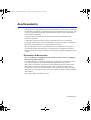 1
1
-
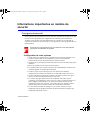 2
2
-
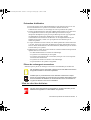 3
3
-
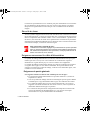 4
4
-
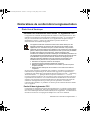 5
5
-
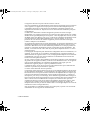 6
6
-
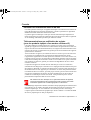 7
7
-
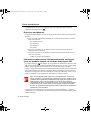 8
8
-
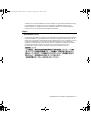 9
9
-
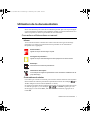 10
10
-
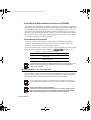 11
11
-
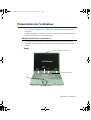 12
12
-
 13
13
-
 14
14
-
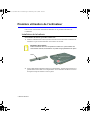 15
15
-
 16
16
-
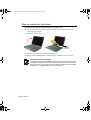 17
17
-
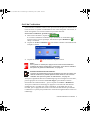 18
18
-
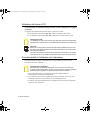 19
19
-
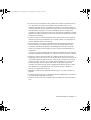 20
20
-
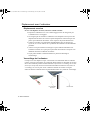 21
21
-
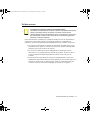 22
22
-
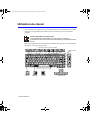 23
23
-
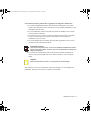 24
24
-
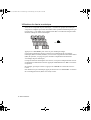 25
25
-
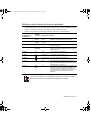 26
26
-
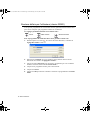 27
27
-
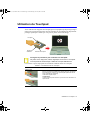 28
28
-
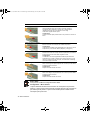 29
29
-
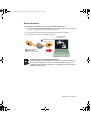 30
30
-
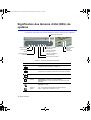 31
31
-
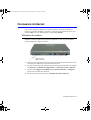 32
32
-
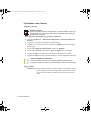 33
33
-
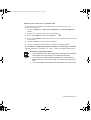 34
34
-
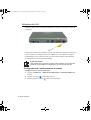 35
35
-
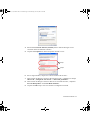 36
36
-
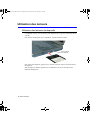 37
37
-
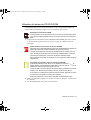 38
38
-
 39
39
-
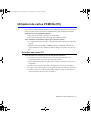 40
40
-
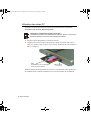 41
41
-
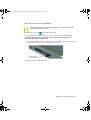 42
42
-
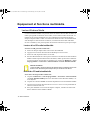 43
43
-
 44
44
-
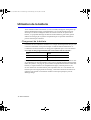 45
45
-
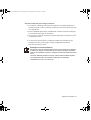 46
46
-
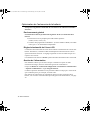 47
47
-
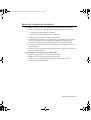 48
48
-
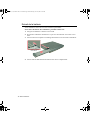 49
49
-
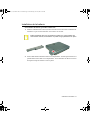 50
50
-
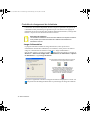 51
51
-
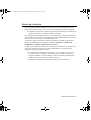 52
52
-
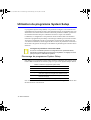 53
53
-
 54
54
-
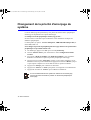 55
55
-
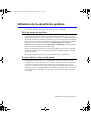 56
56
-
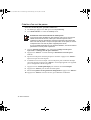 57
57
-
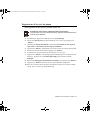 58
58
-
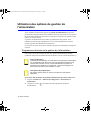 59
59
-
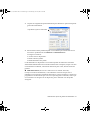 60
60
-
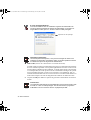 61
61
-
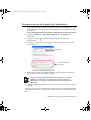 62
62
-
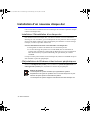 63
63
-
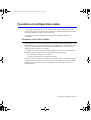 64
64
-
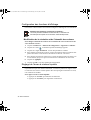 65
65
-
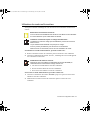 66
66
-
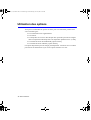 67
67
-
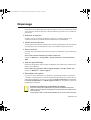 68
68
-
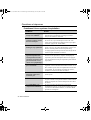 69
69
-
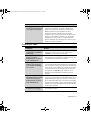 70
70
-
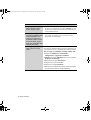 71
71
-
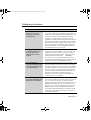 72
72
-
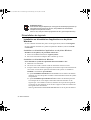 73
73
-
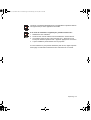 74
74
-
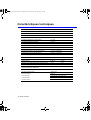 75
75
-
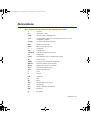 76
76
-
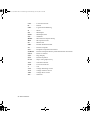 77
77
-
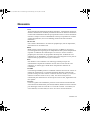 78
78
-
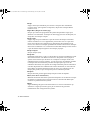 79
79
-
 80
80
-
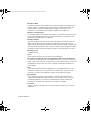 81
81
-
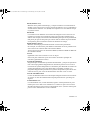 82
82
-
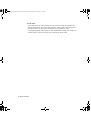 83
83
Documents connexes
-
Samsung NX10RP065F Le manuel du propriétaire
-
Samsung NP20FP0069 Mode d'emploi
-
Samsung NQ10TK2X01 Mode d'emploi
-
Samsung NT10FK02DV Mode d'emploi
-
Samsung NP10 Mode d'emploi
-
Samsung NX05PRT000 Le manuel du propriétaire
-
Samsung NX15 Le manuel du propriétaire
-
Samsung NX30RH1PBQ Manuel utilisateur
-
Samsung NQ20RP2HE8 Le manuel du propriétaire
-
Samsung NQ25 Mode d'emploi